ウイルスバスターを販売するセキュリティソフトメーカー、トレンドマイクロ社が提供する ID・パスワード管理ソフトです。
ID・パスワードは マスターパスワードで一括管理するので、一つ一つの ID やパスワードを覚えておく手間から解放されます。
ワンクリックでログインしたり、自動ログインが可能。
パスワードは AES256-bit で暗号化保存され、クラウドに同期して管理されるため、PC の再インストールが必要になったり、新しいパソコンに買換えとなった場合でも、トレンドマイクロアカウントにログインすることで、同じ ID・パスワードを利用できます。
※ 利用には簡単な無料登録が必要です。
※ 無料版では5件まで利用できます。6件以上利用する場合は、月額154円の料金が必要です。
※ 無料版では5件まで利用できます。6件以上利用する場合は、月額154円の料金が必要です。
なぜパスワード管理が必要?
パスワードマネージャー の使い方
ダウンロード と インストール
- 提供元サイト
へアクセスし、「無料体験」ボタンをクリックします。
- 「パスワードマネージャー 無料版」ページが表示されます。
「Windows 版」ボタンをクリックしてダウンロードします。 - ダウンロードしたセットアップファイルからインストールを開始します。
- 使用許諾契約書が表示されるので、「同意してインストール」ボタンをクリックします。
- トレンドマイクロアカウントの作成画面が表示されます。
メールアドレス、パスワード、名前、電話番号を入力して「次へ」ボタンをクリックします。
※ トレンドマイクロアカウントを既に持っている場合は、画面下部の「今すぐログイン」をクリックします。 - 「無料版/製品版の選択」画面が表示されます。
ここでは「無料版を試用」を選択して「次へ」ボタンをクリックします。 - 「パスワードをまとめて管理」画面が表示されます。
初期設定完了です。「次へ」ボタンをクリックします。
使い方
初期設定
インストール終了後に初期設定を開始します。- 「マスターパスワードの作成」画面が表示されます。
このマスターパスワードは、他のパスワードをすべて管理できる大切なパスワードです。
マスターパスワード、パスワードのヒントを入力して「次へ」ボタンをクリックします。 - 「パスワードマネージャーブラウザ拡張機能のインストール」画面が表示されます。
「ブラウザ拡張機能を追加する」ボタンをクリックしてブラウザー拡張機能をインストールします。
※ Internet Explorer / Firefox / Google Chrome が対象となります。
パスワードの登録
- ブラウザーで登録したいウェブサイトのログインページへアクセスし、ID、パスワードを入力してログインします。
- パスワードの保存確認ウィンドウが表示されます。
「今すぐ保存」ボタンをクリックします。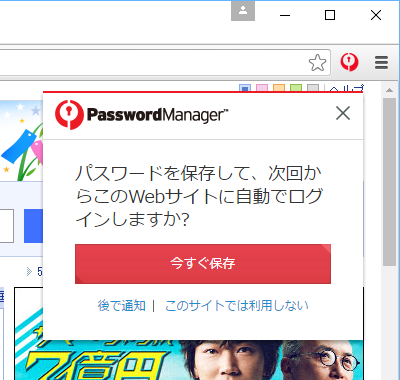
ログイン後に保存確認メッセージ
- パスワードが保存されると、「パスワードを保存しました」と表示されます。

パスワードの保存完了
- 次回以降、ログインページへアクセスすると、ログインウィンドウが表示されるので「ログイン」ボタンをクリックすると自動ログインできるようになります。

次回以降のログイン時は自動ログインが可能に
パスワードの管理
管理ページはブラウザーで管理します。ページ右の「+」ボタンをクリックして、タイトル、Webサイト、アカウント、パスワードなどを入力して直接登録することも可能です。




